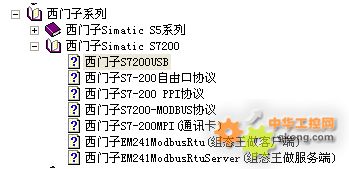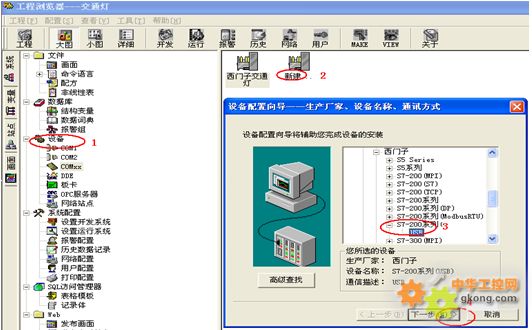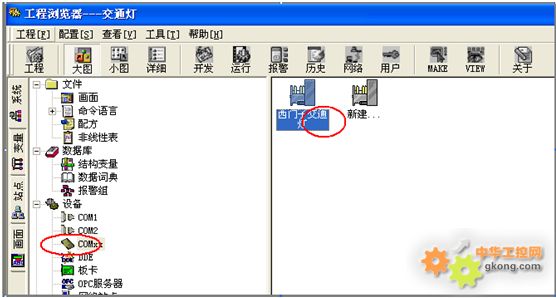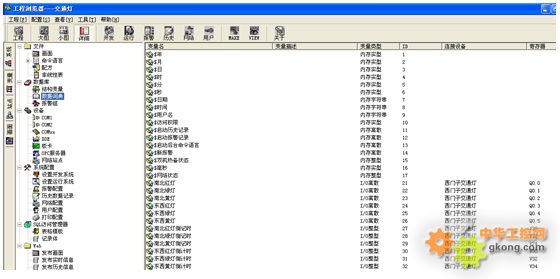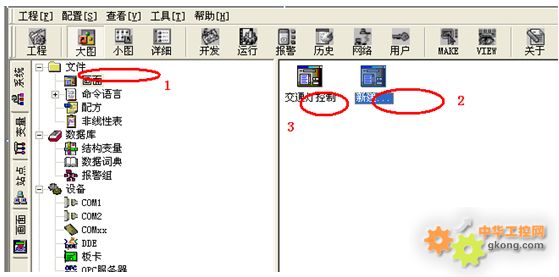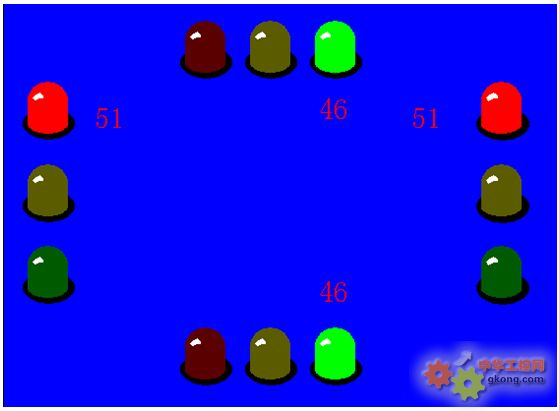发表于:2014/4/22 15:51:06
#0楼
帮一学生学习,使用CPU224CN编写一个交通灯的逻辑。调试完后发现整个过程对于初学组态连接的TX很有借鉴意义,于是记录了下来。欢迎大家踊跃发言讨论。
一:软件
组态王6.53
V4.0 STEP 7 MicroWIN SP6
二:硬件
CPU224CN
USB/PPI多主站编程电缆一条
三:组态与PLC连接过程
1.PLC程序编制与下载
按照逻辑要求编制程序并且下载进PLC
2.硬件连接
西门子CPU224CN有一个RS485通讯口(PORT 0),组态王与其连接形式有以下几种:
本例通过编程电缆(USB/PPI多主站编程电缆)直接连接,所以在组态王中选择西门子S7200USB驱动。
组态王中组态过程
建立设备连接
按如下图(1)顺序建立一个连接的200设备,注意:组态过程有设置PLC地址页面,一定要设置成PLC的PORT 0地址(PLC下载程序时设置的地址)。
完成后,就会出现一个COMxx的设备(左侧树状栏)以及一个名为“西门子交通灯”(右侧栏,组态过程中命名)图标。如下图(2)
图(1)
图(2)
3.建立数据词典
4.设计画面连接数据
按如下图(3)中1-2的顺序一步步建立一个画面。完成后,就会出现一个名为“交通灯控制”的画面图标(右侧栏,组态过程中命名)。如下图(3)中的3
图(3)
数据连接过程如图(4)
图(4)
5.打开运行系统运行
模拟运行就会看到下图所示红绿黄指示灯倒计时变化情况。
一:软件
组态王6.53
V4.0 STEP 7 MicroWIN SP6
二:硬件
CPU224CN
USB/PPI多主站编程电缆一条
三:组态与PLC连接过程
1.PLC程序编制与下载
按照逻辑要求编制程序并且下载进PLC
2.硬件连接
西门子CPU224CN有一个RS485通讯口(PORT 0),组态王与其连接形式有以下几种:
本例通过编程电缆(USB/PPI多主站编程电缆)直接连接,所以在组态王中选择西门子S7200USB驱动。
组态王中组态过程
建立设备连接
按如下图(1)顺序建立一个连接的200设备,注意:组态过程有设置PLC地址页面,一定要设置成PLC的PORT 0地址(PLC下载程序时设置的地址)。
完成后,就会出现一个COMxx的设备(左侧树状栏)以及一个名为“西门子交通灯”(右侧栏,组态过程中命名)图标。如下图(2)
图(1)
图(2)
3.建立数据词典
4.设计画面连接数据
按如下图(3)中1-2的顺序一步步建立一个画面。完成后,就会出现一个名为“交通灯控制”的画面图标(右侧栏,组态过程中命名)。如下图(3)中的3
图(3)
数据连接过程如图(4)
图(4)
5.打开运行系统运行
模拟运行就会看到下图所示红绿黄指示灯倒计时变化情况。
苦逼的奋斗者